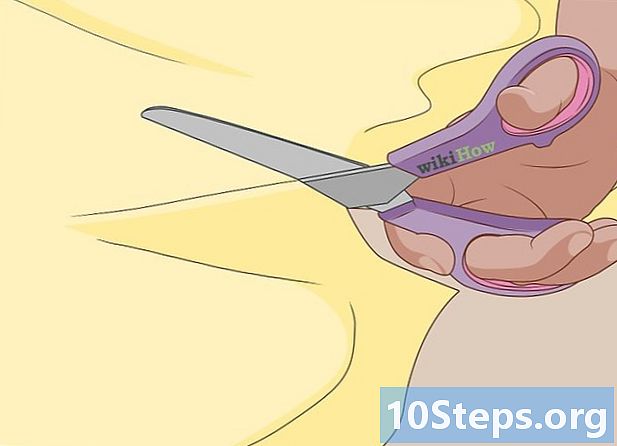Kandungan
Artikel wikiHow ini akan mengajar anda cara mematikan "VoiceOver", ciri kebolehaksesan iPhone yang membaca maklumat dengan kuat di skrin peranti. Anda boleh mematikannya dengan menekan butang "Rumah" tiga kali, mengakses tetapan peranti atau meminta Siri.
Langkah-langkah
Kaedah 1 dari 3: Menggunakan Pintasan Butang "Rumah"
Tekan butang "Rumah" dengan cepat tiga kali. Melakukannya akan mematikan fungsi "VoiceOver" jika anda sebelumnya telah mengkonfigurasi jalan pintas ini.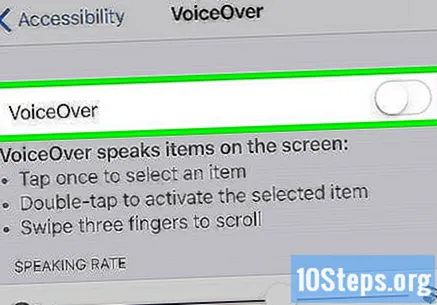
- Prosedur ini dapat dilakukan secara langsung melalui skrin kunci.
- Apabila anda mendengar "VoiceOver off", anda akan mengetahui bahawa fungsi ini telah dilumpuhkan.
- Untuk mengaktifkannya semula, tekan butang "Rumah" tiga kali lagi. Anda akan mendengar mesej "VoiceOver on".
- Sekiranya anda mempunyai banyak pilihan yang ditetapkan untuk pintasan cincin tiga (seperti "VoiceOver", "Assistive Ring", dan lain-lain), anda perlu memilih mana yang anda mahu lumpuhkan. Cukup dengan menekan butang "Rumah" tiga kali tidak akan mematikan "VoiceOver" secara automatik.
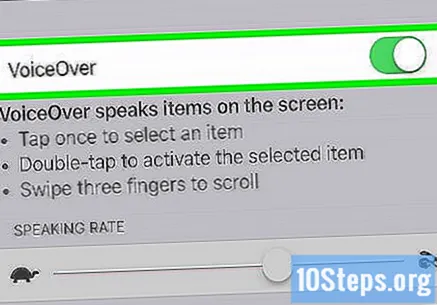
Cuba gunakan a kaedah yang berbeza. Sekiranya anda telah mengatur jalan pintas kebolehaksesan, menekan butang "Rumah" tiga kali tidak akan membuat apa-apa, jadi cuba kaedah lain.
Kaedah 2 dari 3: Menggunakan aplikasi "Tetapan"
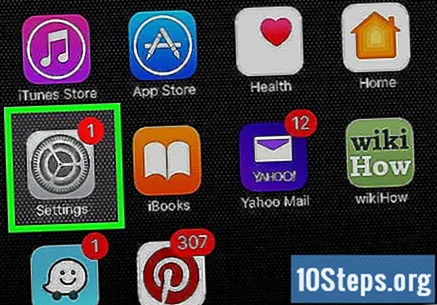
Ketuk "Tetapan" sekali untuk memilihnya, dan dua kali lagi untuk membukanya. Aplikasi ini mempunyai ikon gear kelabu dan mungkin terletak di skrin utama.
Ketik pilihan Umum sekali untuk memilihnya, dan dua kali lagi untuk membukanya. Ia terletak berhampiran bahagian atas skrin "Tetapan".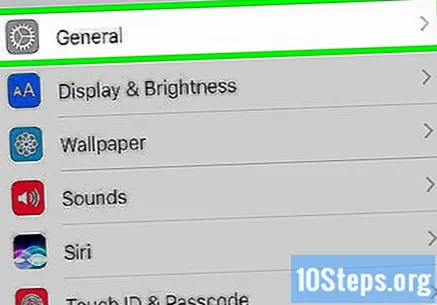
- Sekiranya anda menggunakan iPhone dengan layar 4,7 inci, tatal ke bawah ke pilihan Am menggunakan tiga jari.
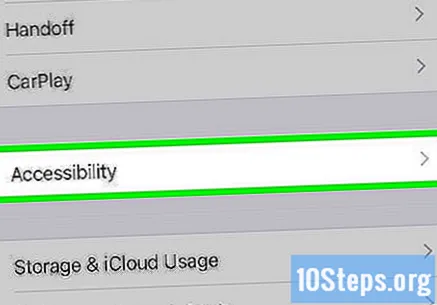
Ketik pilihan Aksesibiliti sekali untuk memilihnya, dan dua kali lagi untuk membukanya. Ia terletak di bahagian bawah skrin.- Sekiranya anda menggunakan iPhone dengan layar 4,7 inci, tatal ke bawah ke pilihan Kebolehcapaian menggunakan tiga jari.
Ketik pilihan VoiceOver sekali untuk memilihnya, dan dua kali lagi untuk membukanya. Ia berada di bahagian atas halaman "Kebolehcapaian".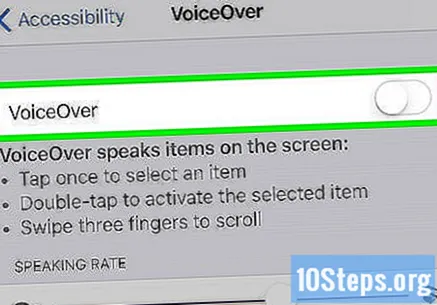
Ketuk pilihan "VoiceOver" sekali untuk memilihnya, dan dua kali lagi untuk membukanya. Anda akan mendengar mesej "VoiceOver dilumpuhkan", dan kawalan biasa akan kembali ke iPhone.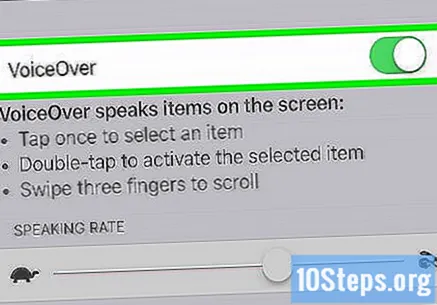
Kaedah 3 dari 3: Menggunakan Siri
Tekan dan tahan butang "Rumah" untuk mengaktifkan Siri. Ini adalah butang bulat besar di bahagian bawah dan tengah skrin.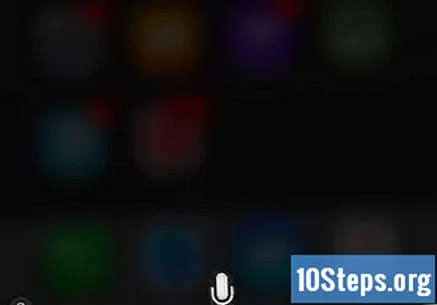
- Sekiranya anda menggunakan model iPhone 6s atau yang lebih baru, anda tidak akan mendengar amaran yang dapat didengar semasa memulakan Siri, melainkan anda menggunakan fon kepala atau peranti Bluetooth.
Katakanlah "Lumpuhkan VoiceOver". Siri mungkin mengambil masa untuk memproses perintah. Apabila anda mendengar "OK, saya melumpuhkan VoiceOver", anda akan mengetahui bahawa fungsi ini telah dilumpuhkan.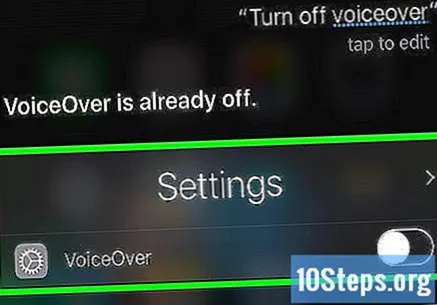
- Untuk mengaktifkannya semula, aktifkan Siri dan sebut "Aktifkan VoiceOver".